Ako zálohovať alebo presunúť údaje z adresára alebo kontaktov do nového Macu
Time Machine od Apple zálohuje váš zoznam kontaktov, ale nie je ľahké obnoviť iba vaše údaje kontaktov zo zálohy Time Machine.
Existuje jednoduché riešenie, hoci metóda a nomenklatúra sa s rôznymi verziami OS X a macOS trochu menia. Aplikácia Kontakty vám umožňuje exportovať jej obsah do jedného súboru, ktorý môžete jednoducho presunúť na iný Mac alebo použiť ako zálohu. Tu je návod.
Informácie v tomto článku sa vzťahujú na počítače Mac so systémom macOS Catalina (10.15) až OS X Tiger (10.4).
Spustiť Kontakty.
-
Kliknite Súbor na paneli ponuky Kontakty.

-
Vyberte Archív kontaktov.

-
V dialógovom okne Uložiť ako, ktoré sa otvorí, zadajte názov archívneho súboru, vyberte, kam chcete súbor uložiť, a kliknite na Uložiť.

Použi odhaľovací trojuholník vedľa Kde rozbaľte dialógové okno.
Obnovenie kontaktov v macOS Catalina (10.15) cez Mountain Lion (10.8)
Ak chcete vložiť kontakty z archívu do aplikácie Kontakty:
-
Kliknite Súbor na Kontakty panel s ponukami a vyberte Importovať v rozbaľovacej ponuke.
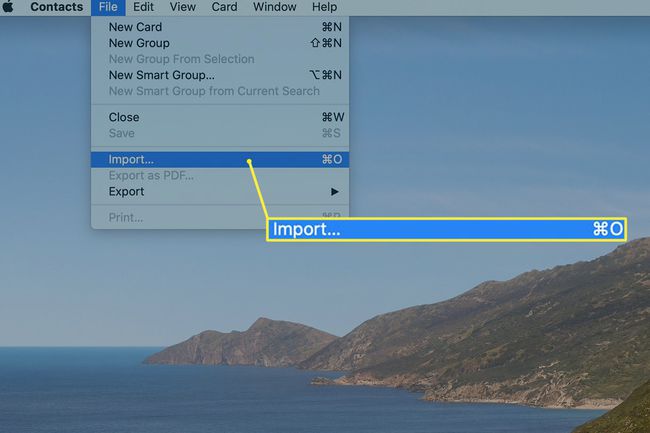
-
Nájdite Archív kontaktov ste vytvorili. Vyberte ho a kliknite Otvorené.

-
Otvorí sa rozbaľovací hárok s otázkou, či chcete nahradiť všetky svoje údaje kontaktov obsahom archívu, ktorý ste vybrali. Kliknite Nahradiť všetko pokračovať.

Po kliknutí Nahradiť všetko, proces nie je možné vrátiť späť.
Ako zálohovať a obnoviť údaje adresára v OS X Lion cez OS X Leopard
V starších verziách OS X sa Kontakty nazývali Adresár. Tu je postup, ako zálohovať a obnoviť jeho dátový súbor:
Spustite Adresár aplikáciu kliknutím na jej ikonu v Docku, príp použite Finder na navigáciu Aplikácie a dvakrát kliknite na Adresár aplikácie.
V ponuke Súbor vyberte Export > Archív adresára.
V dialógovom okne Uložiť ako, ktoré sa otvorí, zadajte názov archívneho súboru alebo použite poskytnutý predvolený názov.
Použi odhaľovací trojuholník vedľa poľa Uložiť ako rozbaľte dialógové okno. Prejdite na miesto na Macu, kde si uložíte archívny súbor Adresára.
Vyberte cieľ a kliknite Uložiť.
Obnovenie adresára v OS X Lion (10.7) cez OS X Leopard (10.5)
Obnovenie je podobné ako v novších verziách:
Spustite Adresár kliknutím na jej ikonu v Docku alebo na prechod použite Finder Aplikácie. Potom dvakrát kliknite na Adresár aplikácie.
Kliknite Súbor na paneli ponuky Adresár a vyberte Importovať z rozbaľovacej ponuky.
V dialógovom okne, ktoré sa otvorí, prejdite do archívu adresára, ktorý ste vytvorili, vyberte ho a kliknite Otvorené.
Zobrazí sa otázka, či chcete nahradiť všetky kontakty kontaktmi z vybraného archívu. Kliknite Nahradiť všetko.
Ako zálohovať a obnoviť údaje adresára s OS X Tiger a starším
Takto vyzerá proces v ešte starších verziách OS X:
Spustite Adresár kliknutím na jej ikonu v Dockalebo na navigáciu použite Finder Aplikácie a dvakrát kliknite na Adresár aplikácie.
Kliknite Súbor na paneli ponuky Adresár a vyberte Zálohovať adresár.
V Uložiť ako V dialógovom okne, ktoré sa otvorí, zadajte názov archívneho súboru alebo použite poskytnutý predvolený názov.
Použi odhaľovací trojuholník vedľa Uložiť ako rozbaľte dialógové okno a prejdite na miesto v počítači Mac, kde si uložíte archívny súbor adresára.
Vyberte cieľ a kliknite Uložiť.
Obnovte adresár v OS X Tiger (10.4) a staršom
Spustite Adresár kliknutím na jej ikonu v Docku alebo na navigáciu použite Finder Aplikácie. Dvakrát kliknite na Adresár aplikácie.
Kliknite Súbor na paneli ponuky Adresár a vyberte Vráťte sa na zálohovanie adresára.
V dialógovom okne, ktoré sa otvorí, prejdite na zálohu adresára, ktorú ste vytvorili predtým, a kliknite na Otvorené tlačidlo.
Zobrazí sa otázka, či chcete nahradiť všetky kontakty kontaktmi z vybraného archívu. Kliknite Nahradiť všetko.
Presunutie adresára alebo kontaktov do nového Macu
Pri presúvaní údajov adresára alebo kontaktov do nového Macu použite Export možnosť vytvoriť archív namiesto vytvorenia zálohy adresára. Funkcia Export vytvorí archívny súbor, ktorý je čitateľný vo všetkých verziách OS X a macOS.
